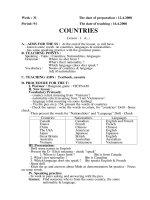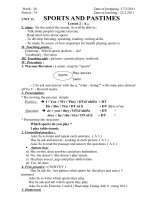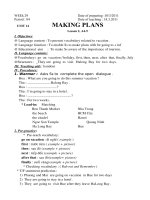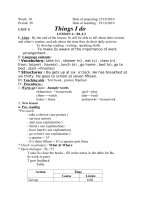tiet 3944
Bạn đang xem bản rút gọn của tài liệu. Xem và tải ngay bản đầy đủ của tài liệu tại đây (381.5 KB, 10 trang )
<span class='text_page_counter'>(1)</span>Ngày soạn: Ngày giảng:. 17/01/201 6 21/01/201 6. TiÕt 39 Bµi thùc hµnh 5. SỬ DỤNG LỆNH LẶP FOR...DO (tt) I. MỤC TIÊU 1. Kiến thức - Viết được chương trình có sử dụng vòng lặp for …do; - Sử dụng được câu lệnh ghép. - Rèn luyện kỹ năng đọc hiểu chương trình có sử dụng vòng lặp for …do 2. Kĩ năng - Viết đúng câu lệnh lặp For…do. - Biết sử dụng đúng và có hiệu quả câu lệnh lặp. 3. Thái độ Thái độ học tập nghiêm túc, yêu thích môn học. II. CHUẨN BỊ 1. §å dïng d¹y vµ häc - Gi¸o viªn: M¸y chiÕu (nÕu cã), SGK, gi¸o ¸n - Học sinh: SGK, vở ghi, đọc trớc bài SGK. 2. Ph¬ng ph¸p Nêu vấn đề, Vấn đáp, Đồ dùng trực quan. III. HOẠT ĐỘNG DẠY HỌC 1. Ổn định tổ chức lớp 2. Kiểm tra bài cũ Không kiểm tra bài cũ 3. Bài mới Hoạt động của GV Hoạt động của HS Hoạt động 1: Sử dụng câu lệnh for..do lồng nhau để in ra màn hình + Học sinh đọc kĩ đề và các số từ 0 đến 99 phân tích yêu cầu của bài toán. KiÕn thøc c¬ b¶n. Bài 3: Sử dụng câu lệnh for..do lồng nhau để in ra màn hình các số từ 0 đến 99 và dừng màn hình để có thể quan sát kết quả a. Tìm hiểu chương trình (SGK/64) b. Gõ và chạy chương Quan sát HS thực hành, trình, quan sát kết quả hướng dẫn và đưa ra + Gõ chương trình vào Sử dụng thêm câu lệnh chương trình đã chỉnh máy theo yêu cầu của GotoXY(a,b) để diều sửa giáo viên. chỉnh bảng kết quả ra giữa màn hình. Chương trình đã chỉnh sửa:.
<span class='text_page_counter'>(2)</span> + Tìm hiểu ý nghĩa của các câu lệnh theo sự hướng dẫn của giáo viên. + Nhấn phím F9 để sửa lỗi (nếu có). + Nhấn Ctrl + F9 để chạy chương trình và nhập các giá trị vào, quan sát kết quả trên màn hình theo sự hướng dẫn của giáo viên.. Hoạt động 2: Chấm điểm một số HS đã chỉnh sửa đúng 4. Nhận xét Giáo viên nhận xét và đánh giá tiết thực hành. 5. Dặn dò - Tiết sau học míi.. Program tao_bang; Uses crt; Var i:byte; j,X,Y:byte; Begin Clrscr; X:=18; Y:=7; For i:=0 to 9 do Begin gotoXY(X,Y); For j:=0 to 9 do Write(10*i+j:4); Y:=Y+1; Writeln; End; Readln End..
<span class='text_page_counter'>(3)</span> Ngày soạn: 17/01/2016 Ngày giảng: 21/01/2016 TiÕt 40. HỌC VẼ HÌNH VỚI PHẦN MỀM GEOGEBRA I. MỤC TIÊU 1. Kiến thức Biết được các công cụ làm việc chính của phần mềm: công cụ di chuyển, các công cụ liên quan đến đối tượng điểm…. 2. Kĩ năng - Rèn luyện kĩ năng sử dụng các công cụ làm việc chính của phần mềm. 3. Thái độ - Thái độ học tập nghiêm túc, yêu thích môn học. II. CHUẨN BỊ 1. §å dïng d¹y vµ häc - Gi¸o viªn: M¸y chiÕu (nÕu cã), SGK, gi¸o ¸n, phÇn mÒm GeoGebra - Học sinh: SGK, vở ghi, đọc trớc bài SGK. 2. Ph¬ng ph¸p Nêu vấn đề, Vấn đáp, Đồ dùng trực quan. III. HOẠT ĐỘNG DẠY HỌC 1. Ổn định tổ chức lớp 2. Kiểm tra bài cũ 3. Bài mới KiÕn thøc c¬ b¶n Hoạt động của GV Hoạt động của HS Hoạt động 1: Tìm hiểu phần mềm Geogebra. ? Hãy nêu mục đích của 1. Em đã biết gì về phần mềm. + Phần mềm Geogebra dùng để Geogebra? vẽ các hình học đơn giản như điểm, đoạn thẳng, đường thẳng. Phần mềm có khả năng tạo ra sự gắn kết giữa các đối tượng hình học, được gọi là + Học sinh chú ý lắng nghe quan hệ như thuộc, vuông góc, song song. Hoạt động 2: Tìm hiểu cách khởi động phần mềm. ? Hãy nêu cách để khởi Để khởi động phần mêm ta 2. Làm quen với phần mềm động phần mềm. nháy đúp vào biểu tượng Geogebra tiếng Việt: Hoặc vào menu Start \ All ở trên màn hình nền. Programs\ GeoGebra \ + Học sinh chú ý lắng nghe => GeoGebra ghi nhớ kiến thức. - Gọi học sinh lên thực + Học sinh khởi động phần hành khởi động phần mềm mềm trên máy tính theo yêu trên máy tính. cầu của giáo viên. Hoạt động 3: Tìm hiểu màn hình làm việc của Geogebra tiếng Việt.. ..
<span class='text_page_counter'>(4)</span> ? Màn hình làm việc của Geogebra gồm những thành + Màn hình làm việc của phần nào. Geogebra gồm: - Bảng chọn: là hệ thống các lệnh chính của phần mềm. - Thanh công cụ: Chứa các công cụ làm việc chính là công cụ dùng để vẽ, điều chỉnh và làm việc với các đối tượng. - Khu vực thể hiện các đối - Chú ý: Các lệnh trên bảng tượng. chọn không dùng để vẽ các đối tượng – hình. - Mỗi công cụ đều có một biểu tượng riêng tương ứng. + Học sinh chú ý lắng nghe => Biểu tượng cho biết công ghi nhớ kiến thức. dụng của công cụ đó.. 4. Củng cố, dặn dò - Về nhà thực hành nếu có thể - Giờ sau tiếp tục thực hành bài này. 5. Rút kinh nghiệm.
<span class='text_page_counter'>(5)</span> Ngày soạn: Ngày giảng:. TiÕt 41, 42. 24/01/2016 28/01/2016. HỌC VẼ HÌNH VỚI PHẦN MỀM GEOGEBRA (tt) I. MỤC TIÊU 1. Kiến thức - Biết được các công cụ làm việc chính của phần mềm: công cụ di chuyển, các công cụ liên quan đến đối tượng điểm…. 2. Kĩ năng - Rèn luyện kĩ năng sử dụng các công cụ làm việc chính của phần mềm. 3. Thái độ - Thái độ học tập nghiêm túc, yêu thích môn học. II. CHUẨN BỊ 1. §å dïng d¹y vµ häc - Gi¸o viªn: M¸y chiÕu (nÕu cã), SGK, gi¸o ¸n, phÇn mÒm GeoGebra - Học sinh: SGK, vở ghi, đọc trớc bài SGK. 2. Ph¬ng ph¸p Nêu vấn đề, Vấn đáp, Đồ dùng trực quan. III. HOẠT ĐỘNG DẠY HỌC 1. Ổn định tổ chức lớp: 2. Kiểm tra bài cũ GeoGebra cã chøc n¨ng g× 3. Bài mới KiÕn thøc c¬ b¶n Hoạt động của GV Hoạt động của HS Hoạt động : Tìm hiểu các c) Giới thiệu các công cụ công cụ làm việc chính của làm việc chính. phần mềm. * Công cụ di chuyển: dùng * Công cụ di chuyển: để di chuyển hình + Công cụ di chuyển có ý ? Công cụ di chuyển nghĩa đặc biệt là không có ý nghĩa như thế nào? dùng để vẽ hoặc khởi tạo hình mà dùng để di chuyển * Các công cụ liên quan hình. * Các công cụ liên quan đến đến đối tượng điểm. đối tượng điểm. Yêu cầu học sinh nghiên cứu SGK và cho biết ý nghĩa của các công cụ - Công cụ - Công cụ. ? ?. - Công cụ : dùng để tạo một điểm mới - Công cụ : dùng để tạo ra điểm là giao của hai.
<span class='text_page_counter'>(6)</span> - Công cụ. ?. đối tượng đã có trên mặt phẳng.. * Các công cụ liên quan - Công cụ : dùng để đến đoạn, đường thẳng. tạo trung điểm của đoạn thẳng. - Các công cụ , , dùng để tạo đường, đoạn, tia đi qua hai điểm + Học sinh chú ý lắng nghe => ghi nhớ kiến thức. cho trước. * Các công cụ tạo mối quan Thao tác: chọn công cụ, sau ? Hãy nêu thao tác thực đó nháy chuột chọn lần lượt hệ hình học. hiện. hai điểm trên màn hình + Thao tác: chọn công cụ, * Các công cụ tạo mối quan sau đó lần lượt chọn điểm, hệ hình học. đường (đoạn, tia) hoặc ngược lại chọn đường - Công cụ dùng để tạo (đoạn, tia) và chọn điểm. đường thẳng đi qua một điểm và vuông góc với một đường hoặc đoạn thẳng cho + Thao tác: chọn công cụ, trước. sau đó lần lượt chọn điểm, đường (đoạn, tia) hoặc Công cụ sẽ tạo ngược lại chọn đường ra một đường thẳng song (đoạn, tia) và chọn điểm. song với một đường (đoạn) + Thao tác: chọn công cụ, cho trước và đi qua một sau đó chọn một đoạn thẳng điểm cho trước. hoặc chọn hai điểm cho trước trên mặt phẳng. Công cụ dùng + Thao tác: chọn công cụ để vẽ đường trung trực của và sau đó lần lượt chọn ba một đoạn thẳng hoặc hai điểm trên mặt phẳng. Điểm chọn thứ hai chính là đỉnh điểm cho trước. của góc này. 4.. Củng cố ? Nêu ý nghĩa của các công cụ liên quan đến đoạn, đường thẳng. 5. Dặn dò - Về nhà học bài, kết hợp SGK..
<span class='text_page_counter'>(7)</span> TiÕt 43. Ngµy so¹n: Ngµy d¹y:. Thực hành HỌC VẼ HÌNH VỚI PHẦN MỀM GEOGEBRA (TT) I. MỤC TIÊU 1. Kiến thức - Biết được các công cụ làm việc chính của phần mềm: công cụ di chuyển, các công cụ liên quan đến đối tượng điểm…. 2. Kĩ năng - Rèn luyện kĩ năng sử dụng các công cụ làm việc chính của phần mềm. 3. Thái độ - Thái độ học tập nghiêm túc, yêu thích môn học. II. CHUẨN BỊ 1. §å dïng d¹y vµ häc - Gi¸o viªn: M¸y chiÕu (nÕu cã), SGK, gi¸o ¸n, phÇn mÒm GeoGebra - Học sinh: SGK, vở ghi, đọc trớc bài SGK. 2. Ph¬ng ph¸p Nêu vấn đề, Vấn đáp, Đồ dùng trực quan. III. HOẠT ĐỘNG DẠY HỌC 1. Ổn định tổ chức lớp 2. Kiểm tra bài cũ 3. Bài mới KiÕn thøc c¬ b¶n Hoạt động của GV Hoạt động của HS Hoạt động 1 : Khởi động 1. Khởi động phần phần mềm. + Kích đúp vào biểu mềm Yêu cầu học sinh khởi động tượng trên màn hình phần mềm Geogebra. nền để khởi động Hoạt động 2: Sử dụng phần mềm để làm một số bài tập Sử dụng phần mềm để vẽ một số hình sau:. 2. Sử dụng phần mềm để vẽ một số hình hình học Cho trước cạnh AB và - Vẽ hình thoi một đường thẳng đi qua A. Hãy vẽ hình thoi ABCD lấy đường thẳng đã cho là đường chéo. Sử dụng các công cụ thích hợp đã học để dựng các đỉnh C, D của hình thoi. Sử dụng các công cụ thích hợp để vẽ một hình. - Vẽ hình vuông.
<span class='text_page_counter'>(8)</span> vuông nếu biết trước một cạnh. Cho trước cạnh BC, hãy - Vẽ hình tam giác đều vẽ tam giác đều ABC. Cho một hình và một đường thẳng trên mặt phẳng. Hãy dựng hình mới là đối xứng của hình đã cho qua trục là đường thẳng trên. Sử dụng công cụ đối xứng trục để vẽ hình.. - Vẽ một hình là đối xứng trục của một đối tượng cho trước trên màn hình.. 4.Nhận xét - Giáo viên nhận xét và đánh giá tiết thực hành của học sinh. 5. Rút kinh nghiệm.
<span class='text_page_counter'>(9)</span> Ngày soạn: Ngày giảng:. TiÕt 44. LẶP VỚI SỐ LẦN CHƯA BIẾT TRƯỚC I. MỤC TIÊU 1. Kiến thức - Biết nhu cầu cần có cấu trúc lặp với số lần chưa biết trước trong ngôn ngữ lập trình; - Biết ngôn ngữ lập trình dùng cấu trúc lặp với số lần chưa biết trước để chỉ dẫn máy tính thực hiện lặp đi lặp lại công việc đến khi một điều kiện nào đó được thoả mãn; 2. Kĩ năng - Rèn luyện kĩ năng sử dụng các câu lệnh trong Pascal. 3. Thái độ Thái độ học tập nghiêm túc, yêu thích môn học. II. CHUẨN BỊ 1. §å dïng d¹y vµ häc - Gi¸o viªn: M¸y chiÕu (nÕu cã), SGK, gi¸o ¸n - Học sinh: SGK, vở ghi, đọc trớc bài SGK. 2. Ph¬ng ph¸p Nêu vấn đề, Vấn đáp, Đồ dùng trực quan. III. HOẠT ĐỘNG DẠY HỌC 1. Ổn định tổ chức lớp 2. Kiểm tra bài cũ Không kiểm tra bài cũ 3. Bài mới KiÕn thøc c¬ b¶n Hoạt động của GV Hoạt động của HS Hoạt động 1: Tìm hiểu 1. Các hoạt động lặp ví dụ 1. với số lần chưa biết - Một ngày chủ nhật trước. Long gọi điện cho Trang. Không có ai nhấc + Học sinh chú ý lắng + Ví dụ 1: SGK/67 máy. Long quyết định nghe => ghi nhớ kiến gọi lại thêm 1 lần nữa. thức. Như vậy Long đã biết trước là mình sẽ lặp lại gọi điện thêm 2 lần. Một ngày khác, Long quyết định cứ 10 phút gọi điện một lần cho Trang cho đến khi có người bắt máy. ? Lần này Long sẽ lặp lại + Chưa thể biết trước việc gọi điện mấy lần. được, có thể một lần, có thể hai lần hoặc nhiều hơn nữa. ? Điều kiện để kết thúc.
<span class='text_page_counter'>(10)</span> hoạt động lặp đó là gì?. + Điều kiện để kết thúc hoạt động lặp đó là có Hoạt động 2: Tìm hiểu người nhấc máy. ví dụ 2. - Nếu cộng lần lượt n số + Đọc kĩ đề bài tự nhiên đầu tiên (n = 1, 2, 3,...), Cần cộng bao + Kí hiệu S là tổng cần nhiêu số tự nhiên đầu tiên tìm và ta có thuật toán để ta nhận được tổng Tn như sau: nhỏ nhất lớn hơn 1000? - Bước 1. S 0, n 0. ? Tìm hiểu các bước của - Bước 2. Nếu S ≤ 1000, thuật toán trong ví dụ n n + 1; ngược lại này. chuyển tới bước 4. -Bước 3. S S + n và - Yêu cầu học sinh gõ quay lại bước 2. chương trình vào máy. - Bước 4. In kết quả : S - Dịch và chạy chương và n là số tự nhiên nhỏ trình? nhất sao cho S > 1000. - Ta có sơ đồ khối Kết thúc thuật toán.. Nhận xét?. + Ví dụ 2: Nếu cộng lần lượt n số tự nhiên đầu tiên (n = 1, 2, 3,...), Cần cộng bao nhiêu số tự nhiên đầu tiên để ta nhận được tổng Tn nhỏ nhất lớn hơn 1000?. * Nhận xét : Để viết Suy nghĩ đưa ra nhận xét chương trình chỉ dẫn máy tính thực hiện các hoạt động lặp như trong các ví dụ trên, ta có thể sử dụng câu lệnh có dạng lặp với số lần chưa biết trước. 4. Củng cố - Hãy nêu một số ví dụ trong cuộc sống mà các công việc lặp lại với số lần không biết trước. 5. Dặn dò - Về nhà học bài, làm bài tập 2.
<span class='text_page_counter'>(11)</span>